Служба Windows Audio не работает в Windows 11/10
Если вы видите красную метку X на значке динамика(a red X mark on the Speaker icon) в области уведомлений(Notification Area) , а при наведении курсора на значок вы видите сообщение Служба аудио не работает(The Audio Service is not running) на вашем ПК с Windows 11/10/8/7, то вот несколько вещи, на которые вам нужно взглянуть.
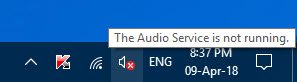
Служба Windows Audio(Windows Audio Service) не запущена
1 ] Проверьте(Check) состояние служб (Services)Windows .

Запустите services.msc , чтобы открыть диспетчер служб Windows(open the Windows Services Manager) . Прокрутите(Scroll) вниз до службы Windows Audio(Windows Audio Service) и дважды щелкните ее, чтобы открыть ее свойства(Properties) . Эта служба(Service) управляет звуком для программ на базе Windows. Если эта служба остановлена, звуковые устройства и эффекты не будут работать должным образом. Если эта служба отключена, любые службы, явно зависящие от нее, не запустятся.
Установите Тип запуска на Автоматический(Automatic) и нажмите кнопку Пуск(Start) . Если он уже запущен, остановите его, а затем запустите снова.
Вы должны убедиться, что его службы (Services)зависимостей(Dependency) запущены и имеют автоматический(Automatic Startup) тип запуска:
- Удаленный вызов процедур
- Построитель конечных точек Windows Audio
Если в вашей системе присутствует служба планировщика мультимедийных классов , она также должна быть запущена и настроена на (Multimedia Class Scheduler Service)автоматический режим(Automatic) .
Служба планировщика классов мультимедиа(Multimedia Class Scheduler Service) ( MMCSS ) — это служба Windows , которая позволяет мультимедийным приложениям получать приоритетный доступ к ЦП(CPU) для обработки, зависящей от времени (например, мультимедийные приложения), а также приоритетный доступ к диску, чтобы гарантировать, что процессу не хватает данных для обработки. .
2] Запустите средство устранения неполадок с воспроизведением звука
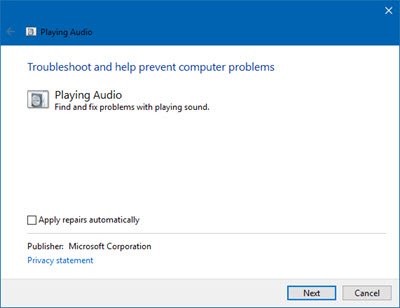
Windows 10 включает в себя средство устранения неполадок при воспроизведении аудио(Playing Audio Troubleshooter) , которое можно легко вызвать с помощью панели управления(Control Panel) , поиска на панели задач(Taskbar Search) или вкладки « Устранение неполадок(Troubleshooters) » нашего бесплатного ПО FixWin 10 . Вы также можете получить к нему доступ со страницы устранения неполадок в Windows 10.
Запустите его и посмотрите, может ли он решить вашу проблему.
3] Устранение неполадок в состоянии чистой загрузки
Чистая загрузка(Clean Boot) используется для диагностики и последующего устранения неполадок в вашей системе. Во время чистой загрузки(Boot) мы запускаем систему с минимальным количеством драйверов и запускаемых программ, что помогает выявить причину с мешающим программным обеспечением.
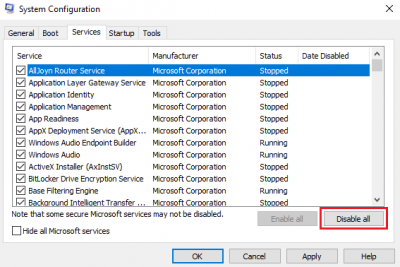
После того, как вы загрузились в состоянии чистой загрузки(Clean Boot State) , включите один процесс за другим и посмотрите, какой процесс вызывает проблему. Таким образом, вы сможете найти преступника.
См. этот пост, если Windows не может запустить службу Windows Audio на локальном компьютере.(See this post if Windows could not start the Windows Audio service on Local Computer.)
Related posts
HDMI Audio device не показывая в Windows 10
Audio Услуги не отвечают ошибку в Windows 10
Front Audio jack не работает в Windows 10
Background Intelligent Transfer Service не работает в Windows 11/10
Dolby Atmos не работает на компьютере Windows 10
Как добавить White Noise на Music на ПК Windows 11/10
Generic Audio Driver Detected в Windows 10
Как открыть и прочитать Small Memory Dump файлы (DMP) в Windows 10
Как установить Dolby Audio на Windows 11/10 Компьютер
Start Menu не открывается или Start Button не работает в Windows 11/10
Как я могу исправить Audio and Video из синхронизации на Windows 11/10?
NO Audio Output Device установлена ошибка в Windows 10
Loudness Equalization отсутствует в Windows 10
Windows Security говорит No Security Providers в Windows 10
Adjust Audio Balance для Left and Right Channel в Windows 10
Discord Screen Share Audio не работает на Windows 11/10
Best Free Audio Recorder software для Windows 10
Audacity: бесплатный Digital Audio Editor and Recorder для Windows 10
Нет Audio на компьютере; Sound отсутствует или не работает на Windows 11/10
Audio Input and Output device Удаление при перезапуске в Windows 10
